iPadOS测试包固件是苹果公司于2019年的全球开发者大会上公布的ipad独享系统,原来iphone和ipad都是公用的一个系统,不过自此之后ipad将拥有独享的iPadOS系统。如果你想给自己的ipad升级这个最新的系统体验下,可以来西西下载这个测试版固件包然后按照下面的步骤进行升级。
支持机型:
12.9 寸 iPad Pro(一代和二代)
10.5 寸 iPad Pro(二代)
12.9 寸 iPad Pro(三代)
11 寸 iPad Pro(三代)
iPad Air
iPad Air(三代)
iPad Mini 5
iPad Mini 4 等。
ipados特色:
新桌面让你一览无余,「熬夜模式」也来了
这次 iPadOS 的更新,所有的内容,都围绕着「更高效」。桌面也不例外。
iPadOS 在横屏模下桌面分割成了大小占比约为 1:2 的两块区域。右边面积较大的区域依旧是用来存放应用图标,而左边面积较小的区域则用于显示此前的「负一屏」。
这也就意味着当你需要使用如「捷径快速入口」、「天气」、「音乐」等小组件时不再需要划到「负一屏」,而是直接使用就可以了。

在竖屏模式下,还是那个熟悉的桌面,只不过应用图标会比此前有所缩小。
「深色模式」是这次 iOS13 的一个更新重点,在 iPadOS 又怎么能落下呢?
在「设置」>「显示」中选择「深色」显示即可打开。

在「深色模式」下,包括 Dock 栏、通知中心、控制中心等所有的毛玻璃背景都变暗了。iMessage、照片、Apple Music 等苹果原生的应用都会跟随系统进入「深色模式」。



不过像微信这些第三方应用,则还是保持和原来一样。

在「深色模式」下,更暗的界面可以减少高亮的底色对眼镜的刺激,降低不适感,适合那些喜欢躲在被窝刷手机的朋友们。
要不直接改名叫「熬夜模式」?
更实用的分屏应用,更强大的手势操作
分屏应用在此前的系统版本中就已经有了,这次的更新重点则是在于「同一个应用也可以分屏」。
这也就意味着你可以同时开两个便笺、开两个 word 文档、开两个邮件应用等,一边浏览,一边输入。
开启分屏的操作也是与之前一样,例如你想同时开两个便笺,你就可以先打开便笺,然后呼出 Dock 栏,拖动便笺的图标到屏幕右侧,即可「双开」便笺了。


与此前一样,滑动中间的分界线就可以调整两边应用的占比至你想要的状态。

另外,分屏操作还加入了一个多任务折叠功能,往上划右边的分屏,即可快速选择想要切换的分屏程序。

为了进一步发挥这个分屏操作优势,苹果还更新了手势操作。
选择文本后,三指捏合可以进行复制。

三指松开粘贴。

三指滑动撤销。

当然我最喜欢的还是之前的直接拖动。

这次的键盘也得到了更新,不仅可以把键盘缩小,还可以随意移动,再也不怕键盘会把内容挡住了。而且最酷的还有这次键盘终于加入了滑动输入,让你可以更加潇洒自如地单手打字。

Apple Pencil 也进化了,还支持接入鼠标
这次的 iPadOS 的更新,让 Apple Pencil 得到了进化。通过算法的优化,Apple Pencil 的延迟从此前的 20 毫秒降低到了 9 毫秒。
在这短时间的体验里面我们并没有很强烈地感受到了这次延迟降低的变化,可能由于本身就已经很低了。不过这次的优化对于像插画师等更加专业的用户来说,无疑使得 Apple Pencil+iPad Pro 成为一套更强大的工具。
那有没有普通用户能感知得到的更新?也有的。
除了降低了延迟之外,iPadOS 还加入了一项快捷操作。用 Apple Pencil 从屏幕的左下角往中间扫,即可对整个网页、文档或者电子邮件进行长图标记。


Apple Pencil 的工具调色版也经过重新设计了,从此前的平面化风格变成了拟物化风格,看上去也更加得直观。工具栏也可以像键盘一样,随意地调整位置。

要让 iPad 变得更高效,又怎么能少得了鼠标这个强有力的外设。
在「设置」>「辅助功能」>「定点触控」中,你就可以通过连接上鼠标以及触控板了。不过可能是 Bug 的原因,我们一直没有连接上蓝牙的鼠标或者触控板,后续更新应该会进行修复。
我们也找到了曲线救国的方法,找来了一个转接线连上了一个有线鼠标。实际体验就跟平时在 PC 上用鼠标差不多,点击选择,滚轮滑动。另外,如果你的鼠标还有各种宏按键的话,还可以在系统中为不同的按键设定不同的功能。
不过,可能是这个指针也太大了吧。

终于能在 iPad 上浏览和电脑一样的网页了
鼠标和键盘让 iPad 在操作上更像电脑,而新的 Safari 让 iPad 所能呈现的内容更像电脑。
iPadOS 上的 Safari 支持浏览 PC 网页,系统默认,直接打开就是了。


重新设计的文件系统,而且可以直接读 U 盘
iPadOS 对文件应用进行了重新的设计,新的文件管理中有一个列表视图,可以像 macOS 上的 Finder 一样,更高效地展示文件。另外新的文件应用还配置了一个信息面板,可以直接显示或者修改文件的相关信息。

新的文件系统还支持通过转接口直接导入 U 盘、记忆卡中的文件,且不仅可以导入到文件应用中,还可以导入到像 Lightroom 等的第三方应用中。

还有这些更新,让你的 iPad 更快、更轻、更多变
iPadOS 优化了 Face ID 的解锁速度,不过本来就很快了,所以实际体验下的提升并没有很明显。
其次 iPadOS 使用了新的应用打包方式,根据苹果的官方资料称,应用的大小可以减少 50%,更新文件包发的大小可以减少 60%,应用启动可以提高两倍。

iPadOS 支持下载自定义字体了,而且可以在整个系统中使用。这也就是说,下载的字体可以用在 Word 上、PPT 上、Keynote、PS 等应用上通用,让大家可以创造出更多不同风格的作品。
不过目前仅有如 Adobe、Monotype 等指定的提供商可以为 iPadOS 提供字体。新字体将会在 iPadOS 正式推送后在 App Store 上架。

刷机方法:
一般情况下升级 iOS 测试版并不会清空你设备上的资料。但在一切开始前,还是强烈建议你「备份好一切重要数据」以防万一。而且,你日后如果反悔想降级回到 iOS 正式版的话,那么没有备份你会很后悔的。
事先下载并安装好 MobileDevice.pkg (使用 macOS Catalina 的用户可跳过)
下载你的设备对应的最新版 .ipsw 格式固件
通过数据线连接 iPhone / iPad 到 Mac 上,并启动 iTunes 软件。(macOS Catalina 用户打开 Finder 即可)
强烈建议:使用 iTunes (Finder) 对 iOS 设备进行一次完整的本地备份。
按住 Mac 键盘上的 Option 键不放,然后鼠标点击“检查更新”按钮。
这时软件会提示你选择固件文件,选择你已下载好的 .ipsw 固件即可开始刷机
等待刷机完成,拿着新系统出去浪吧……



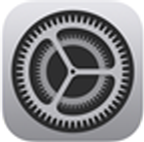
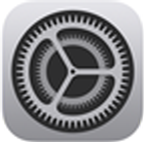




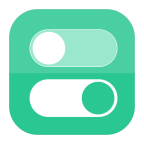
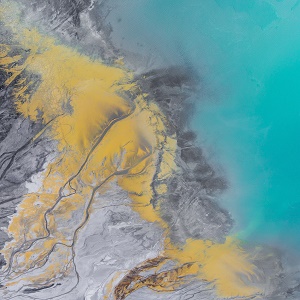
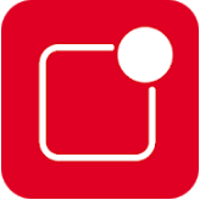
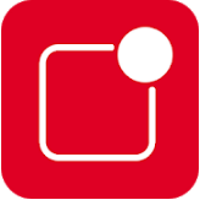


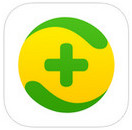
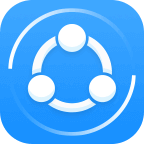
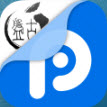


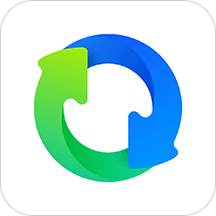
 大小: 328.9M
大小: 328.9M 大小: 157.5M
大小: 157.5M
 大小: 185.7M
大小: 185.7M Cydia越狱解除工具(Cydia Impactor)0.9.51
Cydia越狱解除工具(Cydia Impactor)0.9.51  iPhone百度手机输入法12.1.10
iPhone百度手机输入法12.1.10  搜狗手机输入法 for IPhonev10.21.1 官方正式版
搜狗手机输入法 for IPhonev10.21.1 官方正式版  腾讯手机管家V16.3.6官方最新版
腾讯手机管家V16.3.6官方最新版  360免费WIFI ios版v3.4.0 官方版
360免费WIFI ios版v3.4.0 官方版  QQ输入法(iPhone)10.7.0 官方版
QQ输入法(iPhone)10.7.0 官方版  讯飞语音输入法v12.1.4 官方版
讯飞语音输入法v12.1.4 官方版  鲁大师iOS版3.2.9官方最新版
鲁大师iOS版3.2.9官方最新版  小米投屏神器V1.9.1 ios版
小米投屏神器V1.9.1 ios版  触宝输入法3.0.5 最新版
触宝输入法3.0.5 最新版 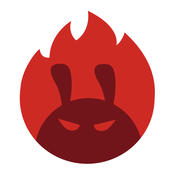 安兔兔评测 ios版V7.0.4 官方版
安兔兔评测 ios版V7.0.4 官方版 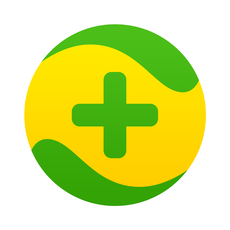 iPhone手机卫士v9.3.7正式版
iPhone手机卫士v9.3.7正式版